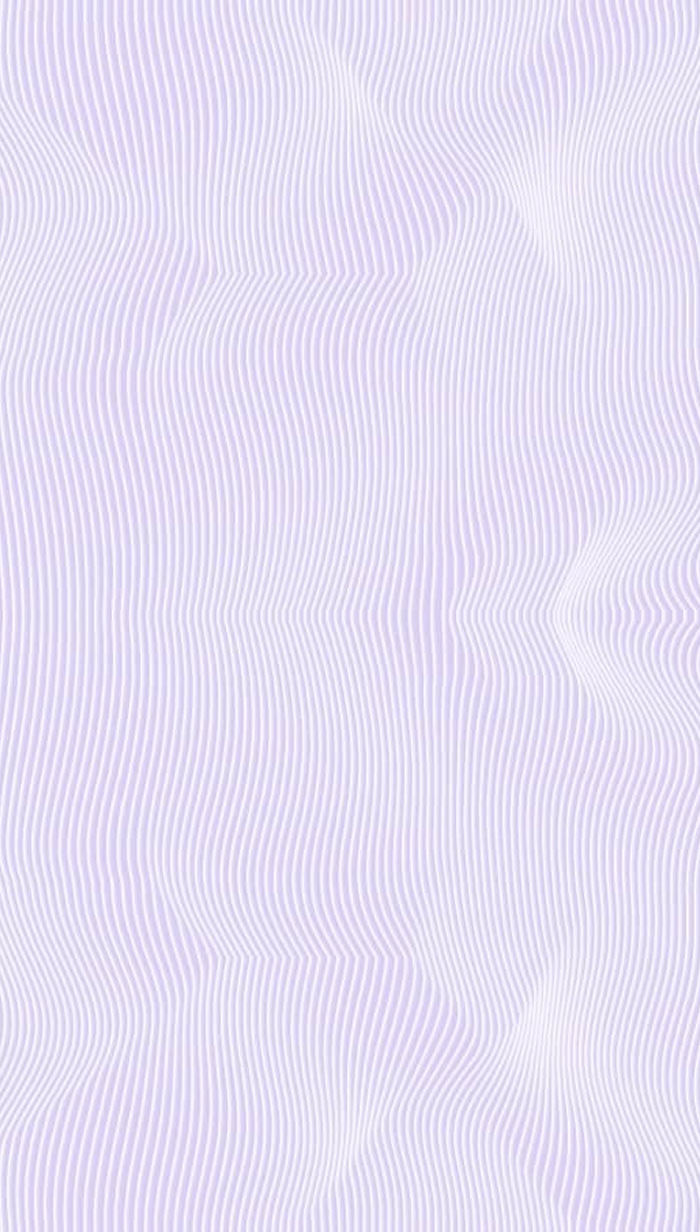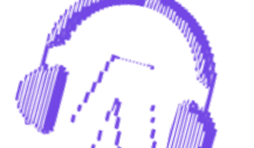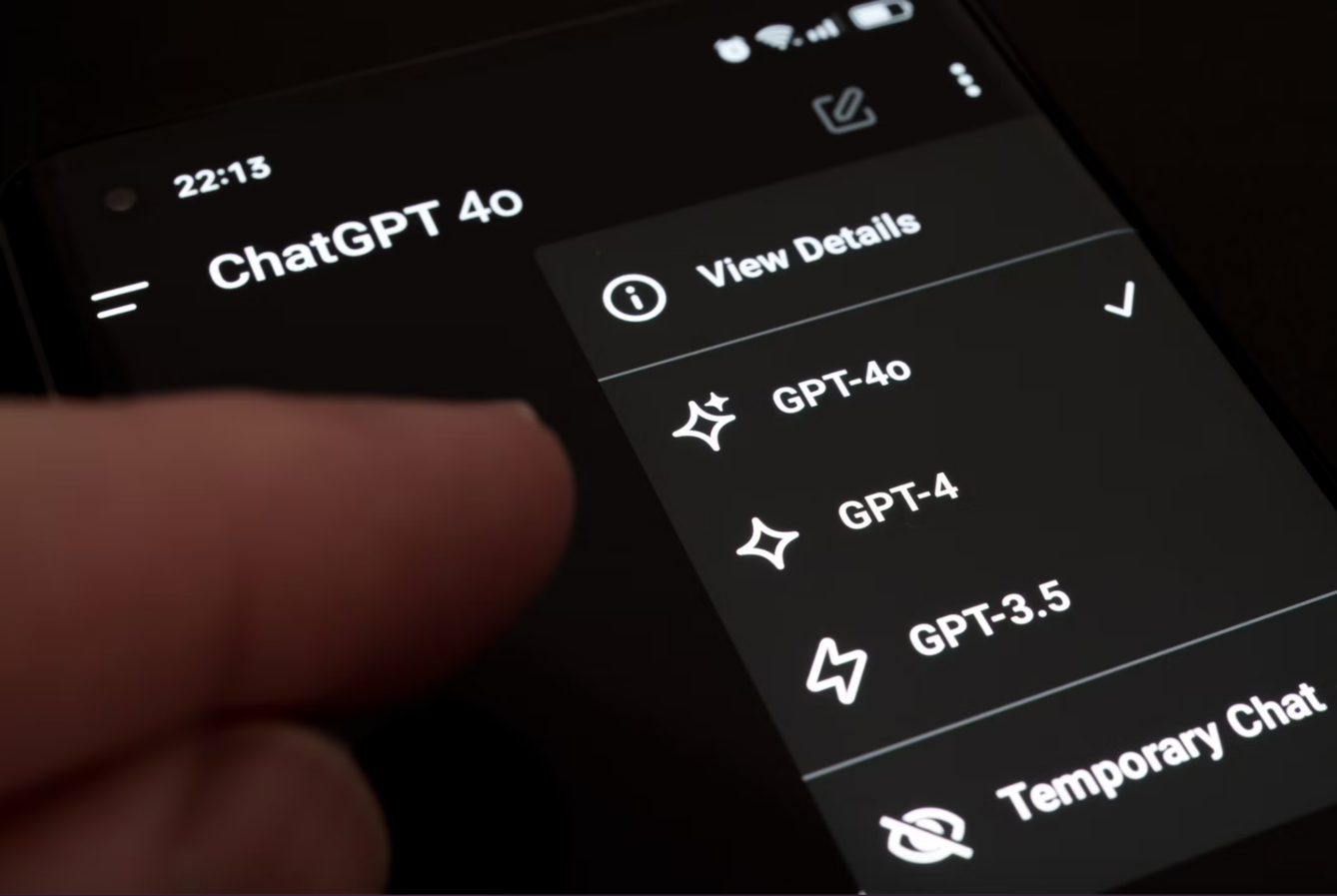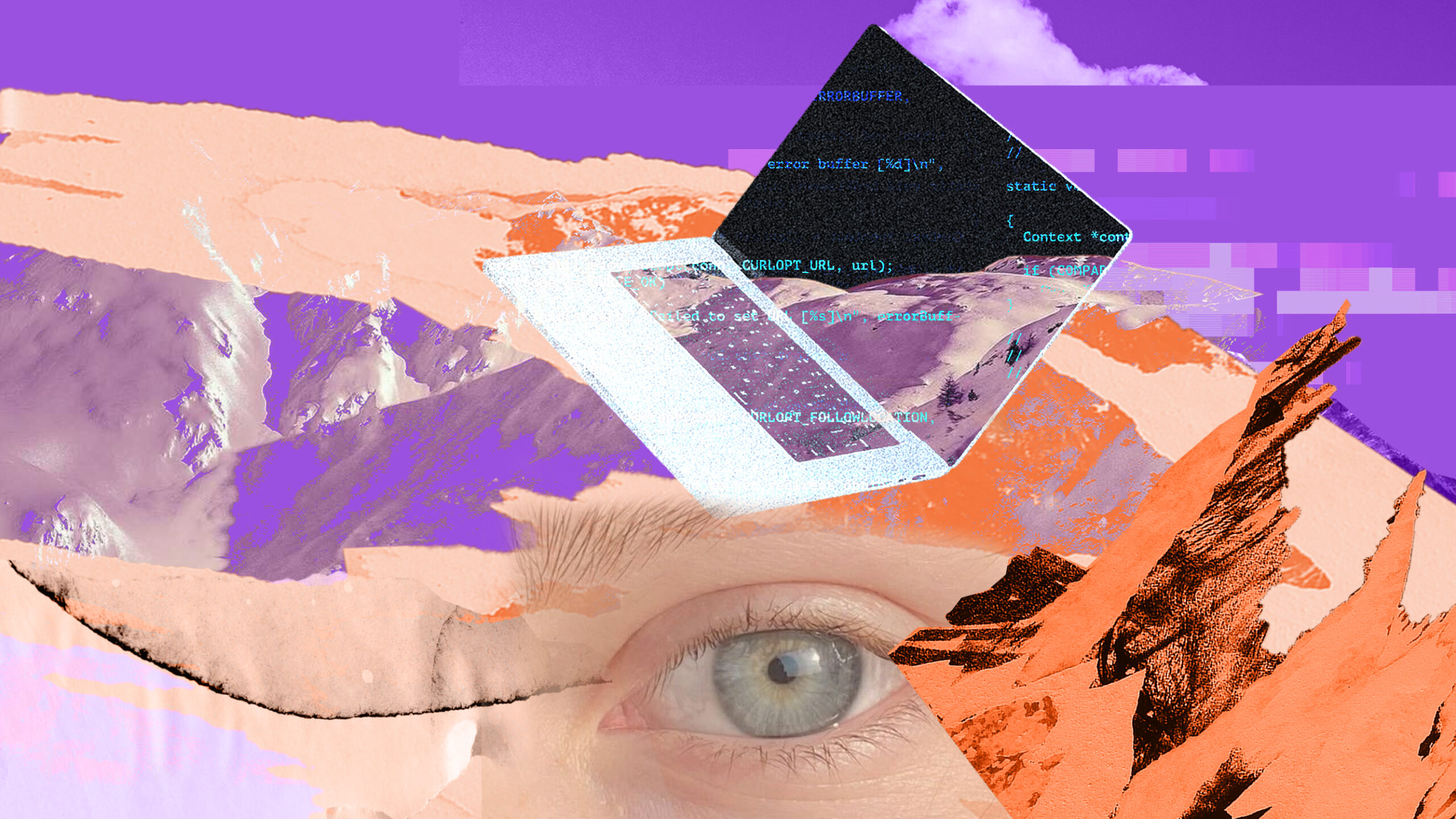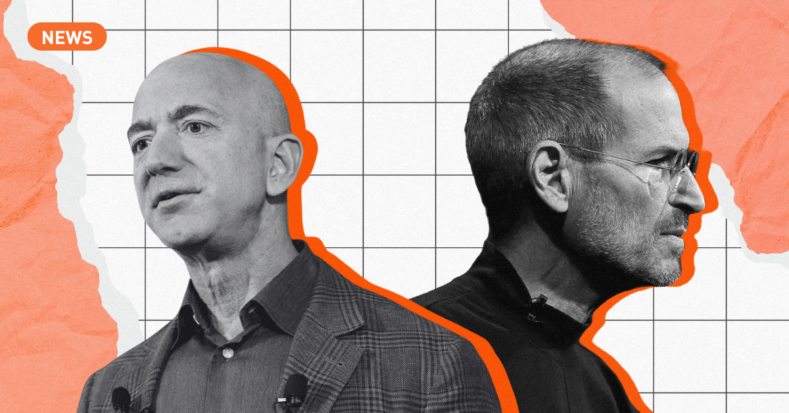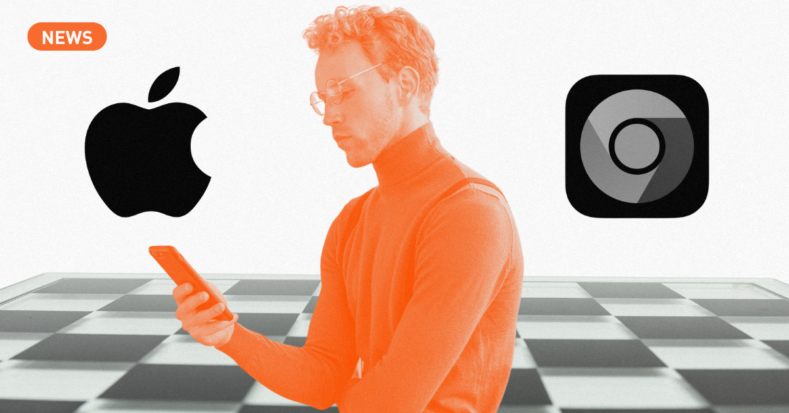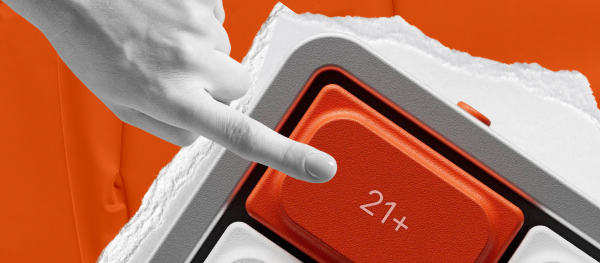Наступні статті
Вибір голосу
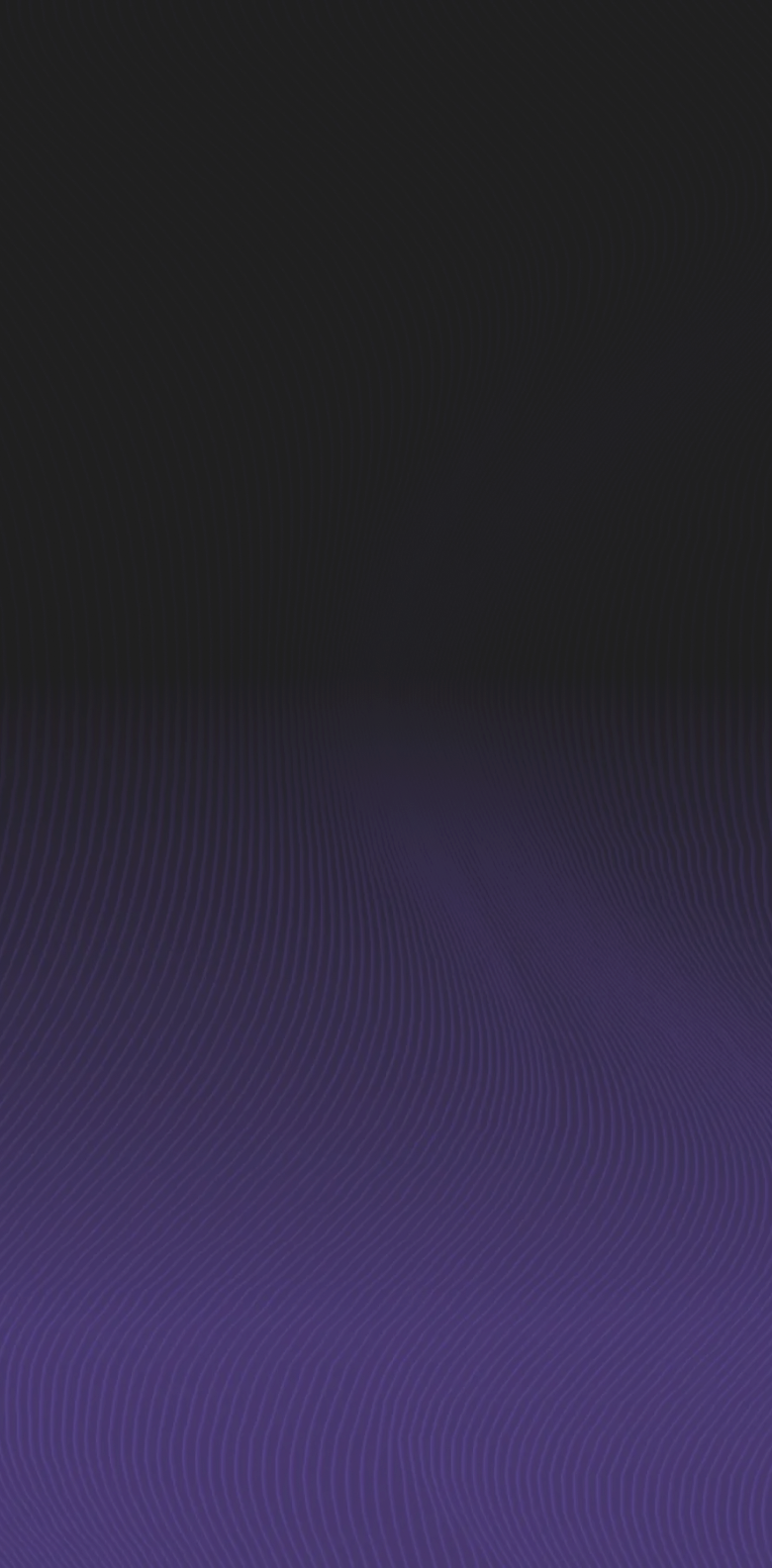

Вибір голосу
Наступні статті
Завантажується ⟳
00:00
00:00